Windows 10 में प्रसंग मेनू से प्रारंभ करने के लिए पिन जोड़ें या निकालें
(Pinning)विंडोज 10(Windows 10) में पिन करना समय के साथ अधिक से अधिक लोकप्रिय होता जा रहा है! पिनिंग एक ऐसी सुविधा है (Pinning)जो स्टार्ट मेन्यू में सेटिंग्स, ऐप्स, फाइल्स और प्रोग्राम्स को पिन(pin settings, apps, files, and programs to the Start Menu) करने की क्षमता देती है । इस पोस्ट में, हम आपको दिखाएंगे कि विंडोज 10(Windows 10) में राइट-क्लिक संदर्भ मेनू से पिन टू स्टार्ट(Pin to Start ) को कैसे हटाया जाए ।
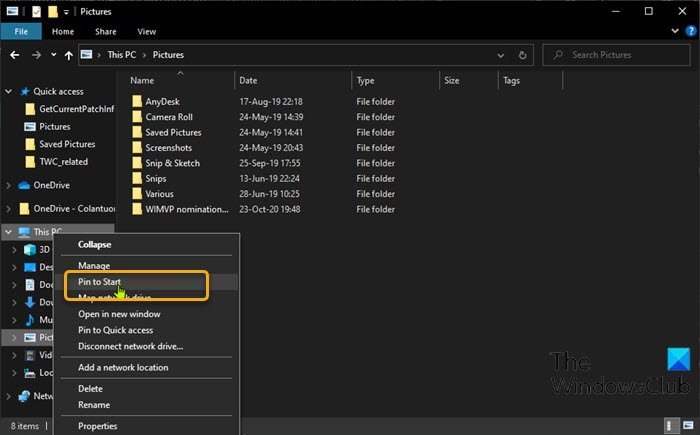
प्रसंग मेनू(Context Menu) से 'पिन टू स्टार्ट' हटाएं
विंडोज 10(Windows 10) में किसी प्रोग्राम को पिन करने का मतलब है कि आपके पास हमेशा आसान पहुंच के भीतर इसका शॉर्टकट हो सकता है। यदि आपके पास नियमित प्रोग्राम हैं जिन्हें आप उन्हें खोजे बिना खोलना चाहते हैं या सभी ऐप्स(All Apps) सूची में स्क्रॉल करना चाहते हैं तो यह आसान है।
हालांकि, किसी न किसी कारण से, आप किसी विशेष प्रोग्राम के लिए राइट-क्लिक संदर्भ मेनू से पिन(Pin) टू स्टार्ट को हटाना चाह सकते हैं ।
अब, इस पिन टू स्टार्ट(Pin to Start) को हटाया जा सकता है, लेकिन दुर्भाग्य से, यह सिस्टम-व्यापी लागू होने वाले सभी फ़ोल्डर आइटम्स से प्रविष्टि को हटा देगा।
रजिस्ट्री संपादक(Registry Editor) के माध्यम से संदर्भ मेनू(Context Menu) से 'पिन टू स्टार्ट' हटाएं

विंडोज 10(Windows 10) में राइट-क्लिक संदर्भ मेनू से 'पिन टू स्टार्ट' को हटाने के लिए, निम्न कार्य करें:
यह एक रजिस्ट्री ऑपरेशन है, इसलिए यह अनुशंसा की जाती है कि आप आवश्यक एहतियाती उपायों के रूप में एक सिस्टम पुनर्स्थापना बिंदु बनाएं । एक बार हो जाने के बाद, आप निम्नानुसार आगे बढ़ सकते हैं:
रन डायलॉग को इनवाइट करने के लिए Windows key + R दबाएं ।
रन डायलॉग बॉक्स में, regedit टाइप करें और (regedit)रजिस्ट्री एडिटर खोलने(open Registry Editor) के लिए एंटर दबाएं ।
नीचे रजिस्ट्री कुंजी पथ पर नेविगेट करें या कूदें:
HKEY_LOCAL_MACHINE\SOFTWARE\Classes\Folder\shellex\ContextMenuHandlers
स्थान पर, बाएँ नेविगेशन फलक पर, PintoStartScreen फ़ोल्डर प्रविष्टि पर राइट-क्लिक करें।
नोट(Note) : आपको इस विशेष रजिस्ट्री प्रविष्टि(export this particular Registry entry) का भी बैकअप लेने के लिए निर्यात करना चाहिए। अगर आप फिर से स्टार्ट बैक में पिन जोड़ना(add Pin to Start back again) चाहते हैं , तो आपको इस .reg फाइल पर सिर्फ डबल-क्लिक करना होगा।
इस रजिस्ट्री(Registry) कुंजी का बैकअप लेने के बाद , हटाएं(Delete) चुनें ।
रजिस्ट्री संपादक से बाहर निकलें।
इतना ही! परिवर्तन बिना रीबूट के तुरंत प्रभावी हो जाते हैं, जैसा कि आप नीचे दी गई छवि से देख सकते हैं।

यदि आप किसी भी समय लापता भाग को जोड़ना चाहते हैं, तो निर्यात की गई रजिस्ट्री प्रविष्टि को रजिस्ट्री में मर्ज करने के लिए बस डबल-क्लिक करें।
उम्मीद है ये मदद करेगा।
Related posts
Windows 10 में प्रसंग मेनू से EFS फ़ाइल स्वामित्व निकालें या जोड़ें
विंडोज 10 में रीसायकल बिन संदर्भ मेनू से गुण कैसे निकालें
विंडोज 10 में सैंडबॉक्स संदर्भ मेनू में रन आइटम जोड़ें
विंडोज 10 के संदर्भ मेनू में डाउनलोड की गई फ़ाइलों के लिए अनब्लॉक विकल्प जोड़ें
संदर्भ मेनू में Google ड्राइव, ड्रॉपबॉक्स और वनड्राइव को निकालें या जोड़ें
विंडोज 11/10 पर डेस्कटॉप पर राइट क्लिक नहीं कर सकते
विंडोज 11/10 में डेस्कटॉप संदर्भ मेनू में सेटिंग्स कैसे जोड़ें
Windows 10 में प्रसंग मेनू से OneDrive में ले जाएँ निकालें
विंडोज 11/10 के स्टार्ट मेन्यू में राइट-क्लिक कॉन्टेक्स्ट मेन्यू को डिसेबल करें
संदर्भ मेनू से विंडोज टर्मिनल में ओपन जोड़ें या निकालें
विंडोज 10 में रीसायकल बिन सेटिंग्स बदलें
विंडोज़ में संदर्भ मेनू का उपयोग करके मूवी के लिए उपशीर्षक कैसे डाउनलोड करें
विंडोज़ में नए संदर्भ मेनू से आइटम संपादित करें, जोड़ें, पुनर्स्थापित करें, निकालें
विंडोज 10 में टास्कबार संदर्भ मेनू में टूलबार विकल्प छुपाएं
विंडोज 10 और विंडोज 11 में रीसायकल बिन कहां है?
विंडोज 11/10 में संदर्भ मेनू से छवि पूर्वावलोकन गायब है
विंडोज 10 में एज का उपयोग करके वेबसाइट को टास्कबार या स्टार्ट मेनू में पिन करें
विंडोज 10 में पिन टू स्टार्ट मेनू विकल्प गायब है [हल किया गया]
विंडोज 10 संदर्भ मेनू में व्यवस्थापक के रूप में यहां ओपन कमांड विंडो जोड़ें
विंडोज 10 में कॉन्टेक्स्ट मेन्यू से कास्ट टू डिवाइस ऑप्शन को हटा दें
